მიუხედავად იმისა, რომ Apple იყო პირველი, ვინც სმარტფონზე ციფრული ასისტენტი გამოუშვა, Apple ცოტათი ჩამორჩებოდა Siri-ზე მომუშავე ჭკვიანი დინამიკის გამოშვებას. რამდენიმე წლის წინ, ორიგინალური HomePod იყო წარმოდგენილი და ის დარჩა კომპანიის ერთადერთი ჭკვიანი დინამიკის შეთავაზება HomePod Mini-ის გამოშვებამდე. ახლა, HomePod შეწყდა, რის გამოც მხოლოდ Mini დარჩა ერთადერთი ჭკვიანი დინამიკი, რომელიც აღჭურვილია Siri-ით. მიუხედავად ამისა, Apple აგრძელებს წინსვლას ჭკვიანი დინამიკებისთვის ახალი განახლებების შემოტანით, მათ შორის ინტერკომის დამატებით.
შინაარსი
- დაკავშირებული კითხვა
- როგორ დააყენოთ ინტერკომი თქვენს HomePod-ზე ან HomePod Mini-ზე
-
როგორ გამოვიყენოთ თქვენი HomePod როგორც ინტერკომი
- დაკავშირებული პოსტები:
დაკავშირებული კითხვა
- დროა დავემშვიდობოთ Apple HomePod-ს
- Apple HomePod-ის საუკეთესო გამოცვლა ახლა, როდესაც ის შეჩერებულია
- HomePod Mini მიმოხილვა
- როგორ შევქმნათ HomePod მინი სტერეო წყვილი
- შეასწორეთ iPhone არ აღმოაჩენს HomePod-ს
როგორ დააყენოთ ინტერკომი თქვენს HomePod-ზე ან HomePod Mini-ზე
ერთ-ერთი დამახასიათებელი თვისება, რომელიც მოვიდა HomePod Mini-ით, არის ინტერკომი. ეს არის თქვენი ოჯახის სხვა წევრებთან კომუნიკაციის ახალი გზა და მიუხედავად იმისა, რომ იგი დაინერგა HomePod-თან ერთად, ის ხელმისაწვდომია თითქმის ყველა თქვენი Apple მოწყობილობისთვის.
ინტერკომი გთავაზობთ სწრაფ და მარტივ გზას, რომ გაუგზავნოთ ხმოვანი შეტყობინებები ოჯახის სხვადასხვა ოთახებში ჩამოკიდებულ ოჯახის წევრებს. შექმენით ინტერკომის შეტყობინება, მიუთითეთ რომელ მოწყობილობაზე ან ზონაში გაგზავნოთ შეტყობინება და გამორთეთ იგი. შემდეგ ადამიანს, ან ადამიანებს, შეუძლიათ უპასუხონ ინტერკომის შეტყობინებას იქიდან, სადაც მიიღებენ მას.
აი, როგორ შეგიძლიათ დააყენოთ ინტერკომი თქვენს HomePod-ზე ან HomePod Mini-ზე:
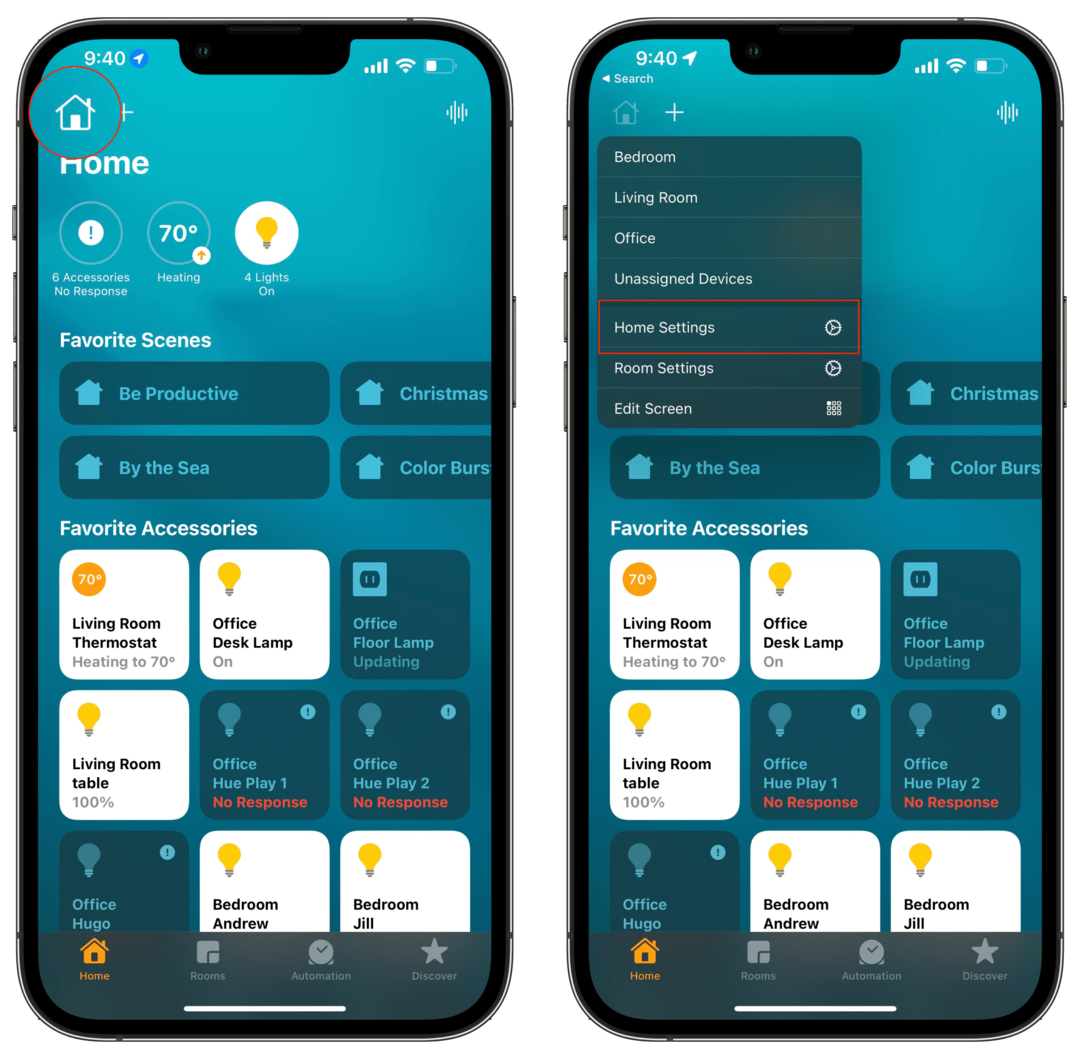
- Გააღე მთავარი აპლიკაცია თქვენს iPhone-ზე ან iPad-ზე.
- შეეხეთ მთავარი ხატი ზედა მარცხენა კუთხეში.
- ჩამოსაშლელი მენიუდან შეეხეთ სახლის პარამეტრები.
- შეეხეთ ინტერკომი პარამეტრების პანელში.
- აირჩიეთ ერთ-ერთი შემდეგი ვარიანტი, როდესაც გსურთ მიიღოთ შეტყობინებები:
- არასოდეს
- როცა სახლში ვარ
- სადმე
- შეეხეთ გადამრთველს HomePod-ის ან HomePod Mini-ის გვერდით, რომლისთვისაც გსურთ ინტერკომის ჩართვა.
- ზედა მარცხენა კუთხეში, შეეხეთ უკან.
- შეეხეთ შესრულებულია ზედა მარჯვენა კუთხეში.
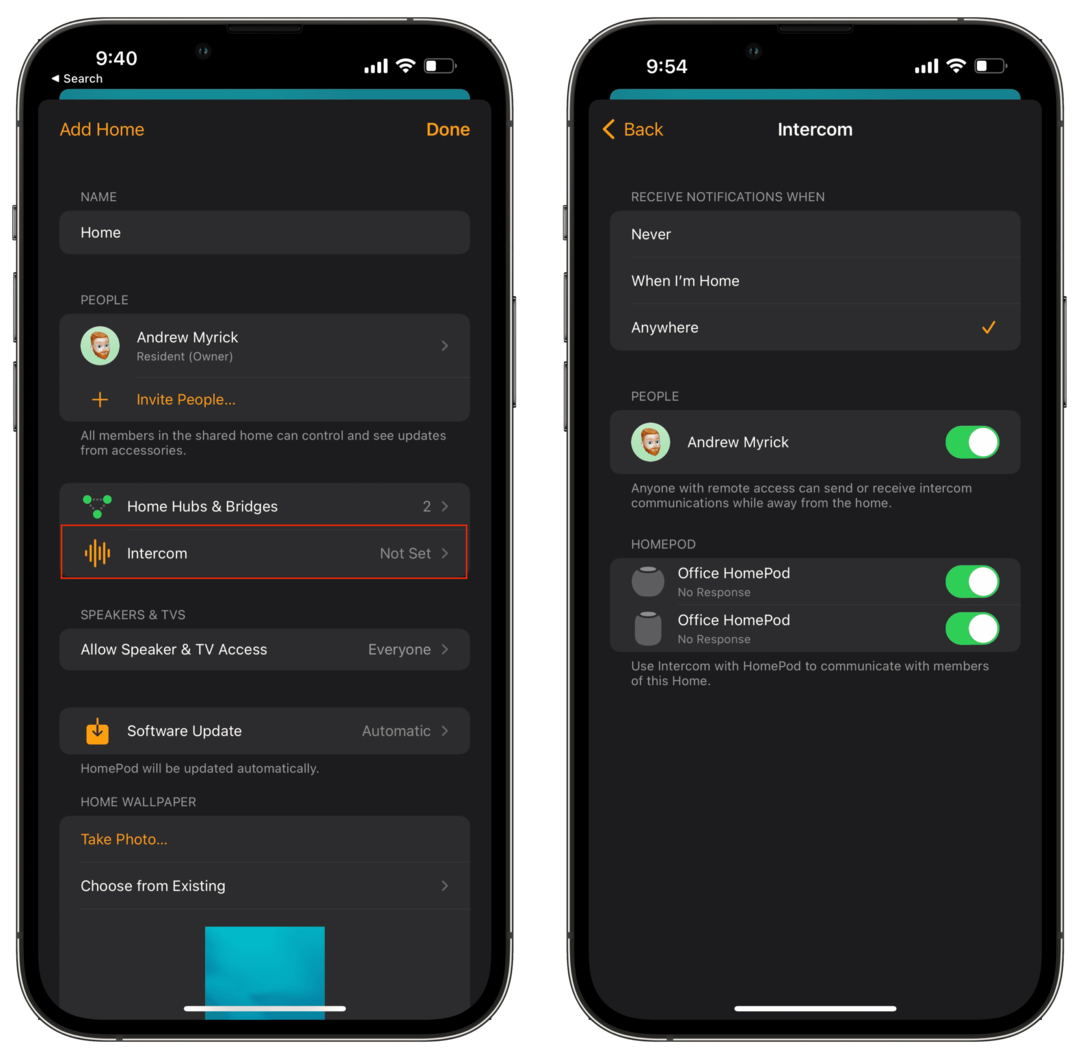
როგორ გამოვიყენოთ თქვენი HomePod როგორც ინტერკომი
მას შემდეგ რაც ჩართავთ ინტერკომის ფუნქციას და დაასრულებთ ყველაფრის დაყენებას, შეგიძლიათ დაიწყოთ ფუნქციის გამოყენება. მეთოდი, რომელსაც ჩვენ ვიყენებთ ქვემოთ, არის მათთვის, ვისაც სურს ხელით გაგზავნოს ინტერკომის შეტყობინება, მაგრამ თქვენ ასევე შეგიძლიათ უბრალოდ სთხოვოთ Siri თქვენი მოწყობილობიდან.
- Გააღე მთავარი აპლიკაცია თქვენს iPhone-ზე ან iPad-ზე.
- შეეხეთ ინტერკომი ღილაკი ზედა მარჯვენა კუთხეში.
- თქვით შეტყობინება, რომლის გაგზავნა გსურთ თქვენი HomePod-ის ინტერკომის ფუნქციის მეშვეობით.
- შეეხეთ შესრულებულია ღილაკი, როდესაც დაასრულებთ ჩაწერას.
შეტყობინების ჩაწერისას, დარწმუნდით, რომ მიუთითეთ რომელ HomePod-ით იყენებთ ინტერკომს. ასე რომ, თუ გსურთ გამოიყენოთ ინტერკომის ფუნქცია თქვენს საცხოვრებელ ოთახში განთავსებული HomePod-ით, თქვით „ჰკითხეთ მისაღები ოთახს „ვინმეს უნახავს ჩემი გასაღებები?“ ეს უზრუნველყოფს, რომ ინტერკომის შეტყობინება გაიგზავნება სწორ HomePod-ზე და არა მხოლოდ თქვენს ყველა HomePods-ზე ან HomePod Mini-ზე. სახლში.
ინტერკომის შეტყობინების მიღების შემდეგ, თქვენ გექნებათ შესაძლებლობა უპასუხოთ პირდაპირ იმავე HomePod-იდან. თუ ინტერკომის ჩანაწერი შევიდა ყველა მოწყობილობაზე, მაშინ თქვენი პასუხი ასევე იგზავნება ყველა მოწყობილობაზე, რომელმაც მიიღო საწყისი შეტყობინება. მაგრამ თუ შეტყობინება გაიგზავნა კონკრეტულ ოთახში, პასუხი მიდის მხოლოდ მოწყობილობაზე, რომელმაც დაიწყო ინტერკომის საუბარი.
ენდრიუ არის თავისუფალი მწერალი, რომელიც დაფუძნებულია აშშ-ს აღმოსავლეთ სანაპიროზე.
ის წლების განმავლობაში წერდა სხვადასხვა საიტებზე, მათ შორის iMore, Android Central, Phandroid და რამდენიმე სხვა. ახლა ის დღეებს ატარებს სამუშაოდ HVAC კომპანიაში, ხოლო ღამით მთვარის შუქზე მუშაობს, როგორც თავისუფალი მწერალი.